易趣wifi点读笔a8 이베이 wifi 독서펜 A8 사용 설명 네트워크 바인딩하기
한국인 중에 이거 구매한 사람은 나뿐인가ㅠㅠ 진짜 설명이 하나도없음...
중국판 노부영을 구입할 때 같이 온 중국의 세이펜(마미펜이라고 하던데)인데 사용법을 정독(해독)하면서 공부해야함...
중국어 하나도 모르는 엄마라서 미안해.....
제품구성
터치펜 1, USB케이블 1, 사용설명서1
터치펜 구조

충전안내
충전시 표시등에 빨간불이 켜지며 완충후에는 램프가 꺼짐
4시간정도면 완충되며 완충후 8시간정도 사용가능
전원을 끈 상태에서 충전 권장(고속케이블 사용하면 안됨)
모드 사용법
모드에는 로컬/네트워크 모드가 있음
초기에는 로컬모드로 설정되어있음
네트워크모드로 전환법:
로컬모드 상태에서 음량+, 음량- 버튼을 동시에 길게 누르면 네트워크모드로 진입되며 다시 두 버튼을 동시에 길게 누르면 네트워크 조작이 가능
로컬모드로 전환법:
네트워크 모드에서 음량+, 음량- 버튼을 동시에 길게누르면 네트워크모드 켜기 메시지가 먼저 노출되며 계속해서 버튼을 누르는 경우 로컬모드로 부팅중 이라는 문구가 뜨며 로컬모드로 전환됨
네트워크모드 심화
*진짜 어려웠는데 한번 풀리고 나니 쉬움
(스마트폰에 위챗이 깔려있어야함) 스마트폰으로 위챗을 켠 뒤 펜받침대의 QR코드를 스캔해서 위챗 공식계정 팔로우
*위챗어플 설치 및 가입방법은 아래 포스팅 참고
위챗 가입하기
1. 구글플레이에서 위챗어플 검색후 설치 2. 하단전화번호로 등록 클릭 3. 휴대번호를 통해 가입 클릭 4. 이름, 휴대폰번호, 암호 등 입력후 동의 및 계속 클릭 5. 인증코드 입력, 정보제공동의,
jhjh-22.tistory.com
- 위챗공식계정 팔로우 방법
위챗 어플에서 오른쪽 +를 누른 뒤 스캔 클릭, 펜 받침대에 있는 QR을 스캔하면 공식계정과 연동된다.

공식 계정 팔로우

**
공식계정을 팔로우하면 위 메시지가 채팅으로 오는데, 내용은 아래와 같고, 우선 바인딩 하는 방법만 빠르게 보겠다.


**바인딩하기***
이 기기의 핵심인 WIFI네트워크 연결방법은 아래와 같다.
1. 정상적인 상태의 WIFI네트워크를 준비(2.4G 네트워크만 지원)
2. 독서펜을 켠다.
3. 공식계정의 메세지를 클릭한다.

4. 아래 버튼을 클릭


만약 이 단계에서 아래의 그림이 뜨면서 다음단계로 안넘어가지면 위챗의 위치설정이 막혀있는 거다.
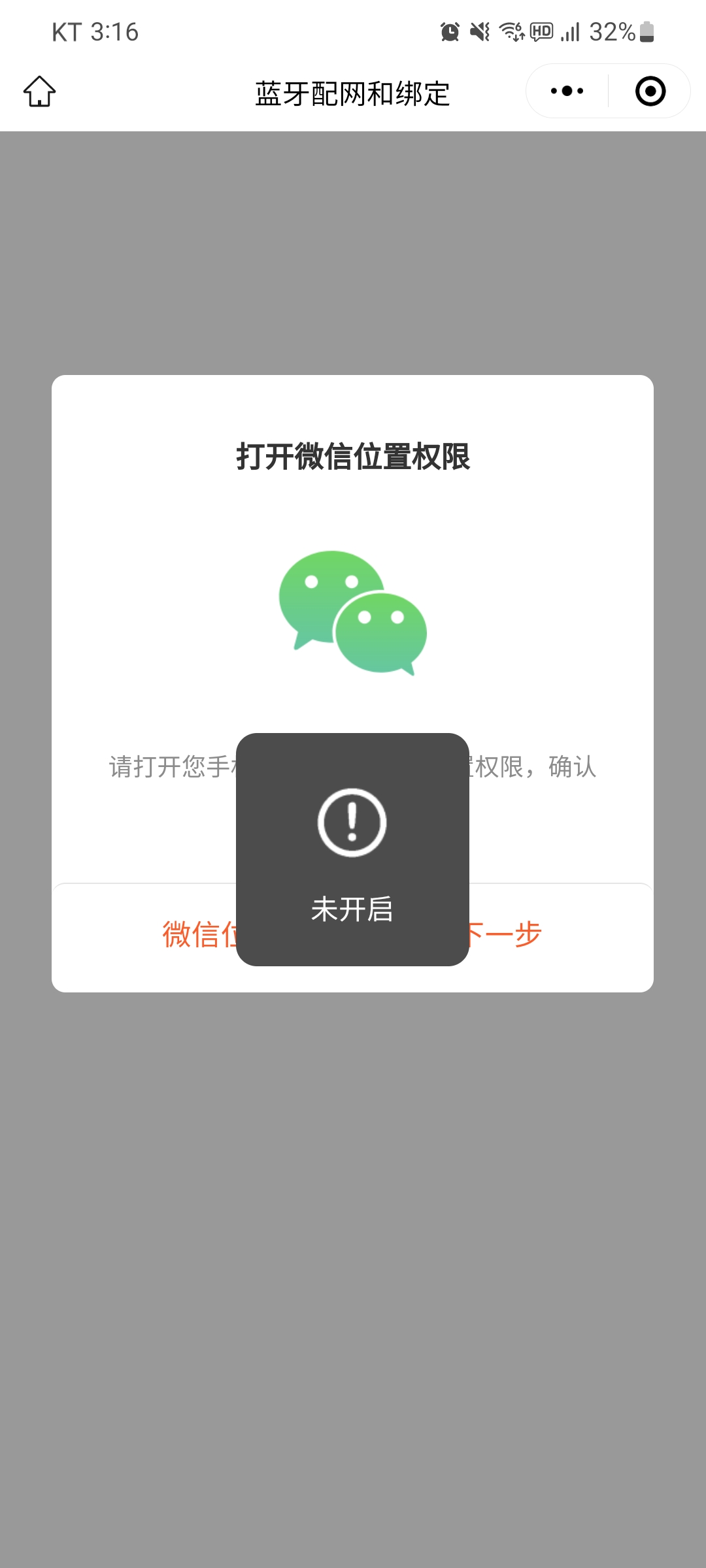
좀 찜찜하지만 블루투스를 하기 위해선 원래 위치 설정이 켜져 있어야 한다고 함..
위치설정 켜놓고 차근차근 진행해보자.
위치설정을 켠 다음 위챗에 접속해서 위 과정을 다시 거치면 아래의 정보동의 문구가 뜬다.
동의 클릭

드디어 와이파이를 잡기 시작.

찾아낸 와이파이중 사용하는 와이파이를 클릭하고 비밀번호를 입력하면,

드디어 연결 완료!

이 펜은 와이파이 연결만 되면 클라우드 기반의 포인트 리딩 책을 스캔과 동시에 자동으로 포인팅 기기에 설치된다고 한다. 진짜 그런지는 타오바오로 또 새로운 포인트 리딩책(점독책)을 구매하고 다시 포스팅 예정.
아 힘들었다..
중국어 공부를 좀 해야겠다고 느끼면서 세삼 파파고의 구글번역의 힘에 감동 ㅠㅠ